על ידי רישום חשבונות באתרים שונים ושימוש בכניסות וסיסמאות שונות, כל אחד יכול לשכוח את הסיסמה שלו. לצורך שחזור חשבונות, רוב האתרים מספקים פונקציות לשחזור סיסמה המאפשרות לשנות סיסמה ישנה שנשכחה לסיסמה חדשה.
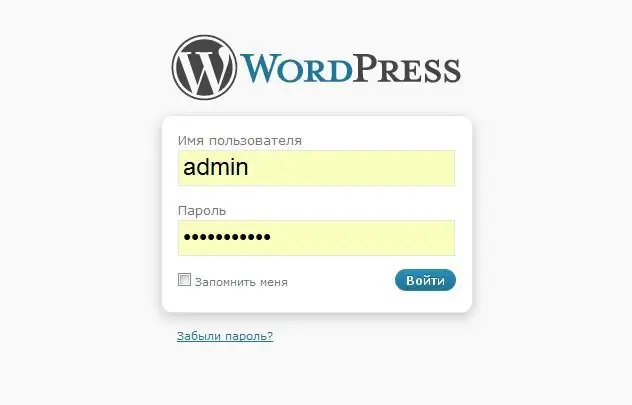
הוראות
שלב 1
ליד כפתור "התחברות", מתחת לקלט של זוג הסיסמאות להתחברות, יש בדרך כלל כפתור "שכחת?" או "שכחת את הסיסמה שלך?" התרחיש הנפוץ ביותר לאחר לחיצה על כפתור זה הוא להחזיר את הסיסמה לכתובת הדואר האלקטרוני שצוינה במהלך ההרשמה. תתבקש להזין את הדואר האלקטרוני שבו רשמת חשבון (חשבון) באתר זה, ולאחר מכן לאשר את שחזור הסיסמה על ידי לחיצה על "אישור" או "שחזר". לאחר מכן, דואר אלקטרוני יקבל מכתב עם קישור, על ידי לחיצה עליו, תתבקש להזין סיסמה חדשה, בדרך כלל פעמיים - כדי לאשר את נכונות הערך.
שלב 2
ישנם משאבים המציעים את התשובה הנכונה לשאלת האבטחה שבחרת בעצמך מרשימת השאלות הזמינות במהלך ההרשמה. בדרך כלל מדובר בשאלות כמו "שם הנעורים של אמא", "מספר דרכון", "6 הספרות האחרונות של TIN", "שם חיית המחמד הראשונה".
שלב 3
אפשרות נוספת לשחזור סיסמה, הנפוצה פחות ופחות, היא דרישת האתר לציין כתובת דואר אלקטרוני נוספת שהזנת בעת יצירת חשבונך. צמד סיסמאות ההתחברות שלך יישלח לדואר אלקטרוני זה, בעוד שהסיסמה בדרך כלל נשארת זהה, ותוכל לשנות אותה כבר בהגדרות חשבונך לאחר הכניסה.






